Jakość obrazu
- Wybór wielkości obrazu
- Obrazy RAW
- Przewodnik po ustawieniach jakości obrazów
- Maksymalna liczba zdjęć seryjnych
- Jakość obrazów JPEG/HEIF
Uwaga
Wybór wielkości obrazu
Możesz określić ,
,
lub
dla obrazów JPEG / HEIF oraz
lub
dla obrazów RAW.
Uwaga
-
- Wyświetlany ekran zależy od ustawień [Opcje nagr.
] w [
: Wybór funk.zapisu+karty/fold.].
- Wyświetlany ekran zależy od ustawień [Opcje nagr.
-
Ustaw wielkość obrazu.
Standard / Automatyczne przełączanie karty / Zapis wielokrotny
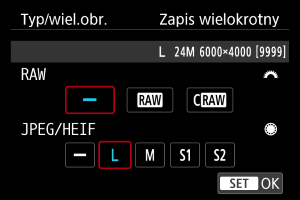
- Dla obrazów RAW, obróć pokrętło
do wyboru rozmiaru, a dla obrazów JPEG / HEIF obróć pokrętło
.
- Aby zapisać ustawienie, naciśnij przycisk
.
Zarejestruj oddzielnie
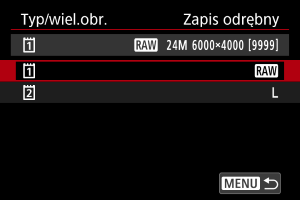
- Gdy [Opcje nagr.
] w [
: Wybór funk.zapisu+karty/fold.] jest ustawiona na [Zapis odrębny], obróć pokrętło
, aby wybrać [
] lub [
], a następnie naciśnij przycisk
. Należy pamiętać, że rejestrowanie oddzielnie jako
i
jest niedostępne dla obrazów RAW.
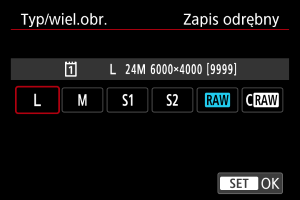
- Na wyświetlonym ekranie wybierz wielkość obrazu, a następnie naciśnij przycisk
.
- Dla obrazów RAW, obróć pokrętło
Uwaga
jest ustawiony w przypadku ustawienia jednocześnie formatu RAW i JPEG/HEIF na opcję [
].
- Gdy jednocześnie wybrano RAW i JPEG/HEIF, rejestrowane są dwie wersje każdego zdjęcia w wybranej jakości obrazu. Oba obrazy mają taki sam numer pliku, ale każdy ma inne rozszerzenie pliku – .JPG dla obrazów JPEG, .HIF dla obrazów HEIF i .CR3 dla obrazów RAW.
- Aby nagrywać obraz w różnej jakości na każdej karcie (na przykład jako obraz RAW i JPEG), ustaw opcję [Opcje nagr.
] w [
: Wybór funk.zapisu+karty/fold.] na [Zapis odrębny].
- Znaczenie ikon wielkości obrazu jest następujące:
: RAW,
: Compact RAW, JPEG: JPEG, HEIF: HEIF,
: Wysoka,
: Średnia,
: Niska 1,
: Niska 2.
Obrazy RAW
Obrazy w formacie RAW składają się z nieprzetworzonych danych z matrycy światłoczułej w postaci cyfrowej.
W porównaniu do plików obrazów ,
oferuje mniejsze rozmiary plików.
Aby przetwarzać obrazy w formacie RAW i zapisywać je jako obrazy JPEG lub HEIF, można użyć funkcji [: Obróbka obrazu RAW] () lub Digital Photo Professional (oprogramowanie EOS).
Szczegółowe informacje na temat on Digital Photo Professional można znaleźć w instrukcji obsługi programu Digital Photo Professional.
Uwaga
- Aby przeglądać obrazy w formacie RAW na komputerze, należy rozważyć użycie programu Digital Photo Professional (DPP).
- Obrazów w formacie RAW z tego aparatu nie można używać ze starszymi wersjami programu DPP. Należy pobrać najnowszą wersję programu DPP ze strony internetowej firmy Canon i zainstalować ją, co spowoduje zastąpienie poprzedniej wersji ().
- Dostępne w sprzedaży oprogramowanie może nie wyświetlać obrazów RAW zarejestrowanych tym aparatem. Informacje na temat zgodności oprogramowania można uzyskać u jego producenta.
Przewodnik po ustawieniach jakości obrazów
Więcej informacji o rozmiarach plików, liczbie dostępnych zdjęć, maksymalnej liczbie zdjęć seryjnych i innych szacowanych wartościach znajduje się w Rozmiar pliku zdjęcia / liczba możliwych zdjęć / Maksymalna liczba zdjęć seryjnych dla migawki uruchamiającej serię zdjęć.
Maksymalna liczba zdjęć seryjnych


Przybliżona maksymalna liczba zdjęć seryjnych jest wyświetlana w lewym górnym rogu ekranu fotografowania i w prawym dolnym rogu wizjera.
Uwaga
- Jeżeli maksymalna liczba zdjęć seryjnych jest wyświetlana jako „99” oznacza to, że można wykonać serię liczącą 99 lub więcej zdjęć. W przypadku wartości 98 lub niższej dostępne jest mniej zdjęć, a gdy na ekranie pojawia się [BUSY], pamięć wewnętrzna jest zapełniona i fotografowanie zostanie czasowo wstrzymane. Jeśli fotografowanie serii zdjęć zostanie zatrzymane, maksymalna liczba zdjęć seryjnych wzrośnie. Gdy wszystkie zarejestrowane obrazy zostaną zapisane na karcie, ponownie będzie można wykonać maksymalną liczbę zdjęć seryjnych wyświetloną w Rozmiar pliku zdjęcia / liczba możliwych zdjęć / Maksymalna liczba zdjęć seryjnych dla migawki uruchamiającej serię zdjęć.
Jakość obrazów JPEG/HEIF
-
Wybierz żądaną wielkość obrazu.
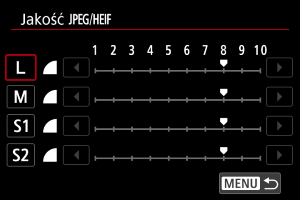
- Wybierz wielkość obrazu, a następnie naciśnij przycisk
.
- Wybierz wielkość obrazu, a następnie naciśnij przycisk
-
Ustaw żądaną jakość (kompresję).
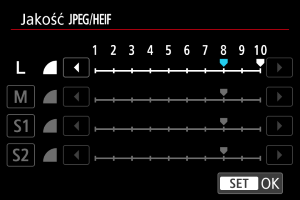
- Wybierz numer, a następnie naciśnij przycisk
.
- Wyższe numery oznaczają wyższą jakość (mniejsza kompresja).
- Jakość 6–10 jest oznaczona symbolem
, a jakość 1–5 symbolem
.
- Wybierz numer, a następnie naciśnij przycisk
Uwaga
- Im wyższa jakość, tym mniejsza liczba dostępnych zdjęć, a im niższa jakość, tym większa liczba dostępnych zdjęć.